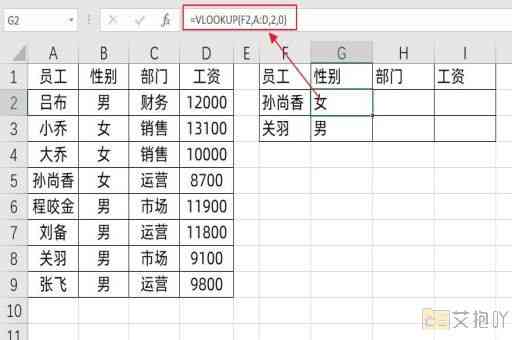excel表格文字显示不全点击才全显示怎么回事
Excel 是一款强大的电子表格软件,它能够帮助用户进行各种复杂的计算和数据处理任务。在使用 Excel 的过程中,有时候会出现一些问题,比如文字显示不全的问题。本文将详细介绍这个问题的原因以及如何解决。
一、问题原因
1. 单元格宽度不够:当单元格中的文字过多或者字号过大时,如果单元格宽度设置过小,就会导致文字被截断,无法全部显示出来。
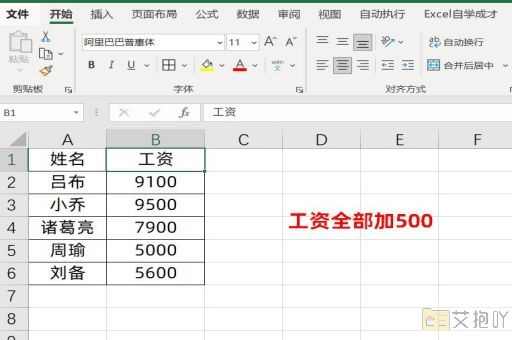
2. 数据类型不匹配:在 Excel 中,不同类型的数据显示方式是不同的,如果单元格中包含的数据类型与显示格式不匹配,也可能会导致文字无法全部显示。
3. 文本格式设置不当:在 Excel 中,文本可以按照不同的格式进行排版,如果文本格式设置不当,也可能会影响到文字的显示效果。
二、解决方案
1. 调整单元格宽度:首先需要找到导致文字显示不全的单元格,然后通过拖动单元格边框来调整单元格宽度,使得文字能够在单元格中完整显示。
2. 更改数据类型:如果发现是因为数据类型不匹配导致的文字显示不全,可以通过更改数据类型来解决问题。将日期格式更改为“常规”格式,就可以避免日期被截断。
3. 重新设置文本格式:如果是因为文本格式设置不当导致的文字显示不全,可以通过重新设置文本格式来解决问题。将字体大小调整为合适的大小,或者选择适合的对齐方式等。
4. 使用“文本到列”功能:对于较长的文本内容,可以使用 Excel 的“文本到列”功能来进行分割和转换,从而确保所有文字都能够完整地显示在单元格中。
5. 使用“自动换行”功能:如果文字内容较多,可以尝试使用 Excel 的“自动换行”功能,让文字自动换行,以适应单元格的宽度。
Excel 中文字显示不全的问题可能有多种原因,需要根据具体情况采取相应的解决方案。只要掌握了这些技巧,就能够有效地避免类似问题的发生,提高工作效率。


 上一篇
上一篇